スマートフォンと接続して測定(既存のアプリを使用)
※注意事項
現在、下記の方法が一部の機種では実行できない問題が見つかっています。
原因がわかり次第、改善致します。
アプリのインストール
お手持ちのスマートフォンにBluetooth通信用のアプリをインストールしてください。
※Androidのみの対応です。iosについては良いアプリが見つかり次第、追記します。
接続
張力計のスイッチをONにすると、自動的にBluetoothがペアリングモードとなります。
お手持ちのスマートフォンで新しい機器を検索して「TensionMeter」とペアリングしてください。
※詳細手順はスマートフォンの機種によって異なるため、スマートフォンの説明書をご参照ください。
使用方法
張力をスマートフォンで確認
スマートフォンにインストールした「Serial Bluetooth Terminal」を起動し、左上のメニューボタンをタップします。
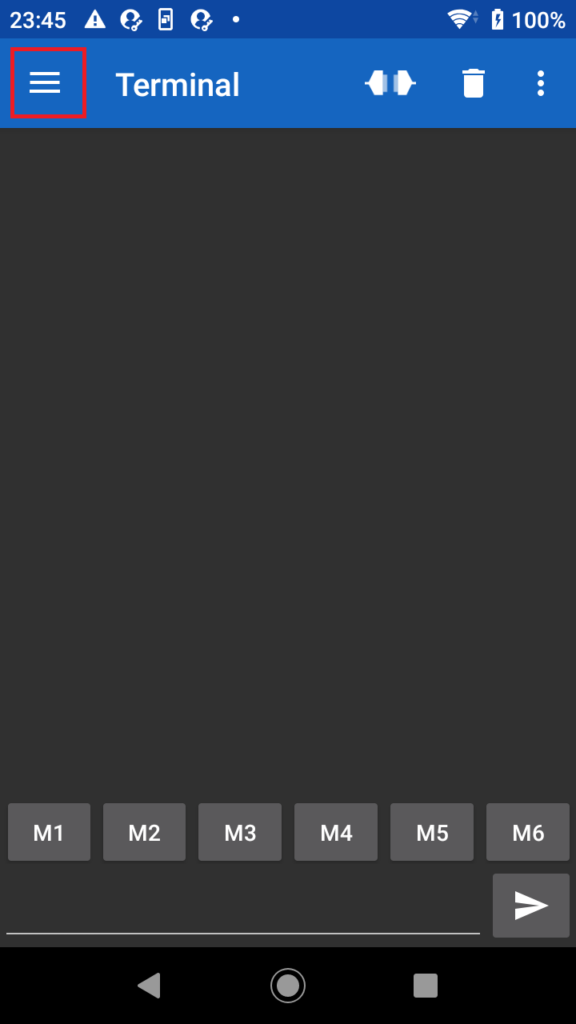
メニュー内の「Devices」をタップします。
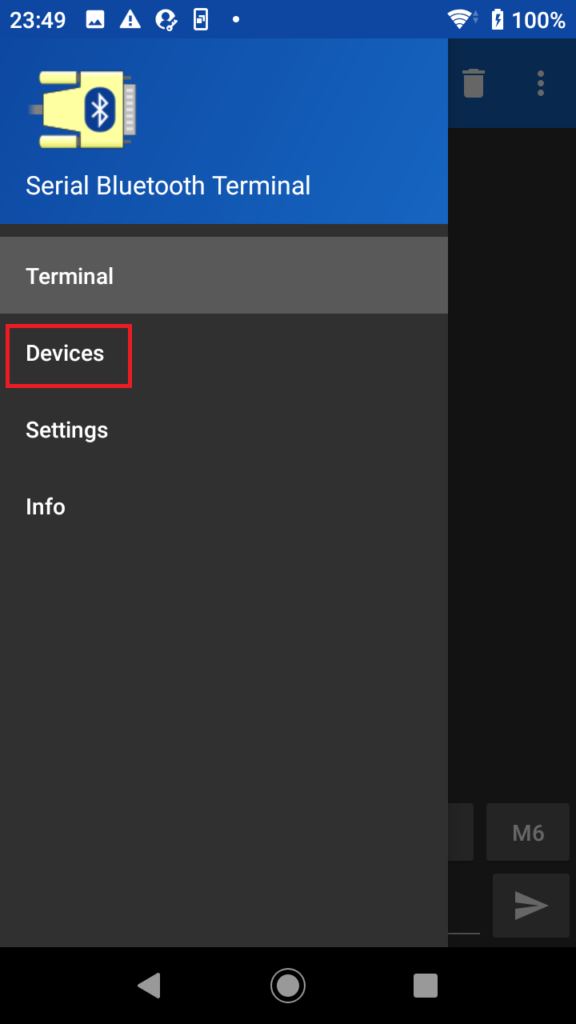
Bluetooth機器の一覧が表示されるので、「TensionMeter」をタップしてください。
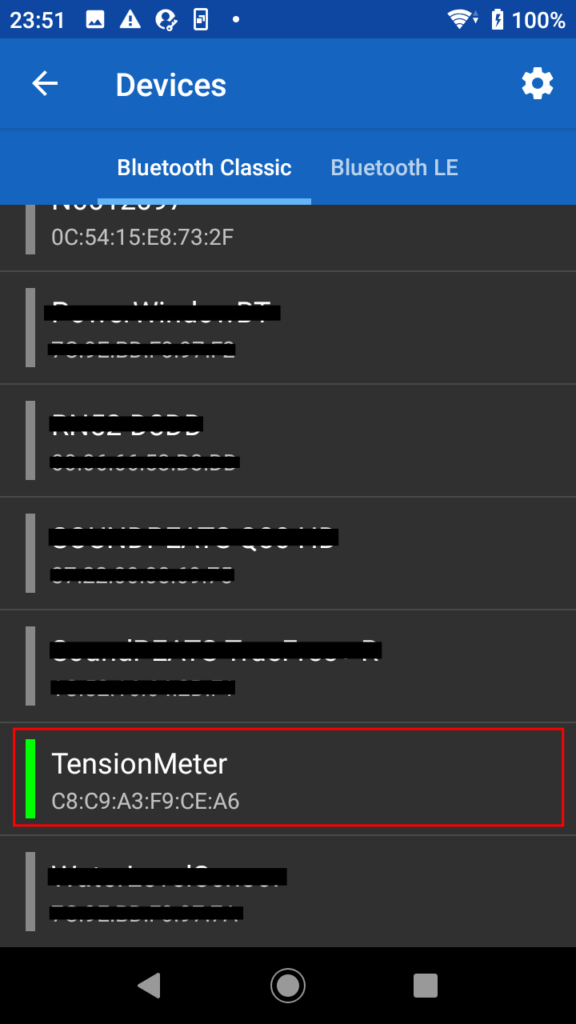
Bluetooth機器を選択すると自動的に接続し、データを受信し始めます。単位は[N]です。
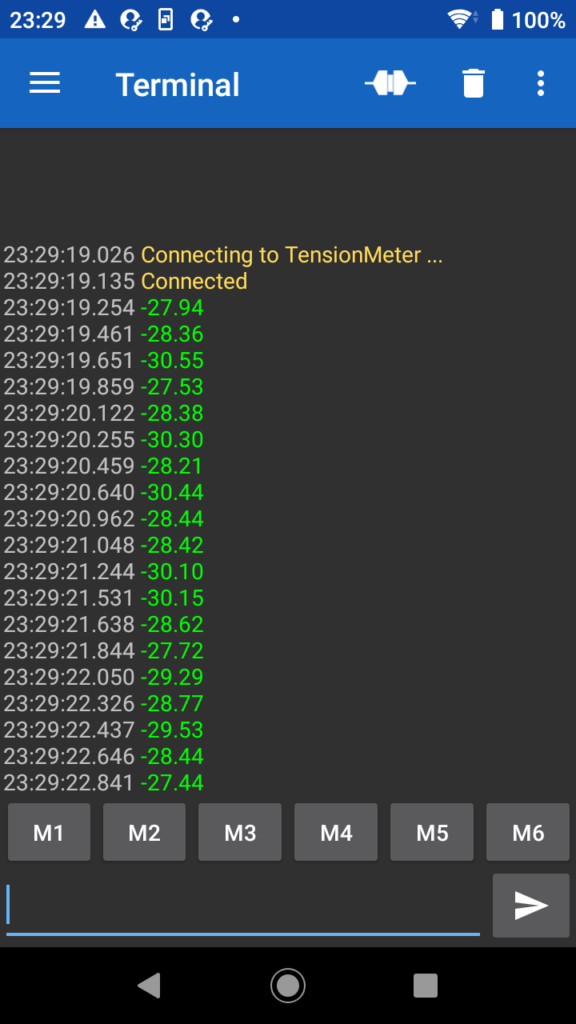
測定結果をテキストデータで出力
右上のメニューボタンに「Data」という項目があり、「share」または「save」で測定結果をテキストファイルで保存できます。
Android上のファイル操作に慣れていない方は「share」をタップして、メールでPCに送る方法がおすすめです。
慣れている方は「save」をタップし、
/storage/emulated/0/Android/data/de.kai_morich.serial_bluetooth_terminal/files/
を確認してください。
スマートフォンでゼロ点補正
アプリから特定のコマンドを送信することで張力計の操作をすることが出来ます。
ゼロ点補正のコマンドは「0」です。
下の画像の赤枠部分にコマンドを入力し、右側の紙飛行機マークをタップすることで送信できます。
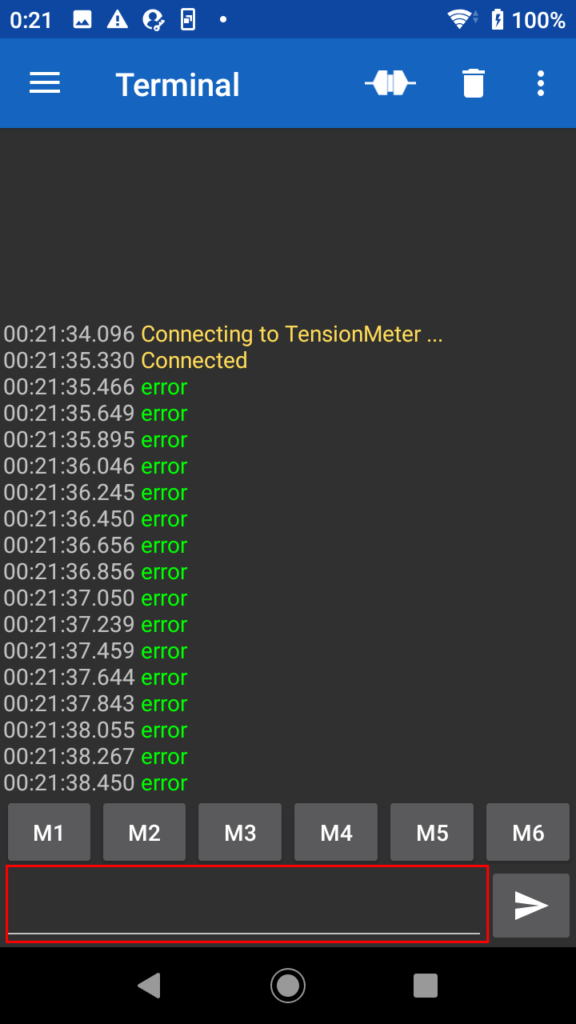
その他のコマンドについては技術仕様を参照ください。
※ゼロ点補正以外はキャリブレーションやデバッグで使用するコマンドなので、通常使用の範囲では使用することはないと思われます。
